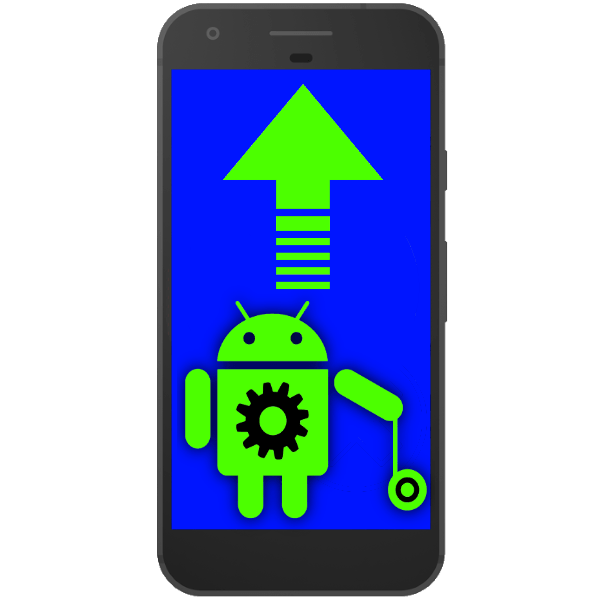Зміст
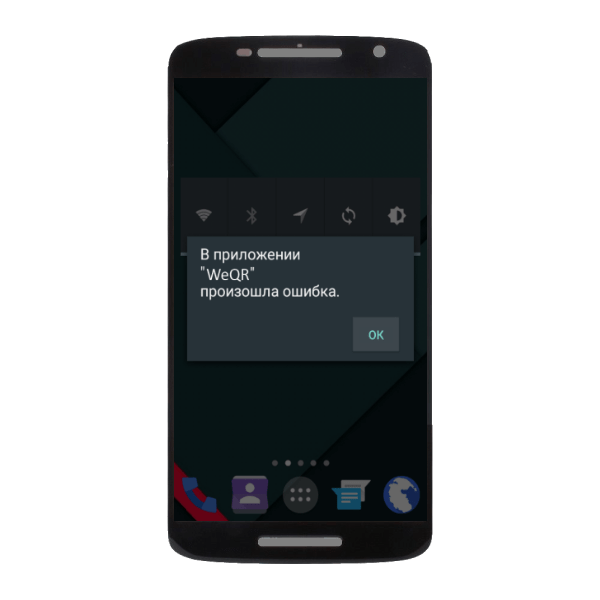
Зрідка в Android відбуваються збої, які обертаються неприємними наслідками для користувача. До таких належить і постійна поява повідомлень &171; у додатку сталася помилка&187;. Сьогодні ми хочемо розповісти, чому таке відбувається і як з ним боротися.
Причини проблеми і варіанти її усунення
Насправді поява помилок може мати не тільки програмні причини, але і апаратні &8212; наприклад, вихід з ладу внутрішньої пам'яті девайса. Однак в більшості своїй причиною виникнення неполадки є все-таки програмна частина.
Перед тим як приступати до описаних нижче методів, перевірте версію проблемних додатків: можливо, вони недавно оновилися, і внаслідок недоробки програміста з'явилася помилка, яка і викликає появу повідомлення. Якщо, навпаки, встановлена в пристрої версія тієї чи іншої програми досить стара, то спробуйте її оновити.
Детальніше: оновлюємо додатки на Android
У разі якщо збій з'явився спонтанно, спробуйте перезавантажити девайс : можливо, це поодинокий випадок, який буде виправлений очищенням оперативної пам'яті при перезапуску. Якщо ж версія програми новітня, неполадка з'явилася раптово, а перезавантаження не допомагає &8212; тоді використовуйте описані нижче методи.
Спосіб 1: Очищення даних та кешу програми
Часом причиною помилки може бути збій в службових файлах програм: кеша, даних і відповідності між ними. У таких випадках слід спробувати скинути додаток до виду тільки що встановленого, очистивши його файли.
- Зайдіть в &171;Налаштування&187; .
- Прокрутіть список опцій і знайдіть пункт & 171; Додатки&187; (інакше &171; Менеджер програм & 187; або & 171; менеджер додатків & 187; ).
- Потрапивши до списку програм, перейдіть на вкладку & 171; всі&187;
.
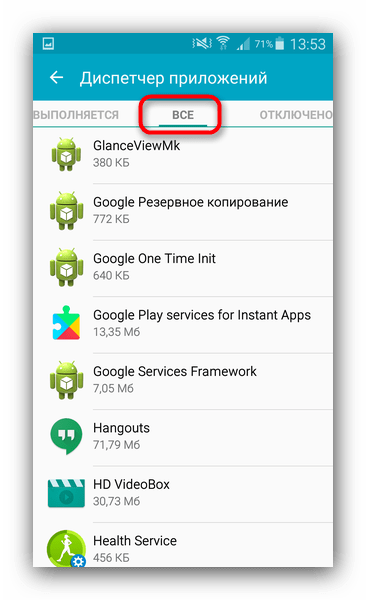
Знайдіть в списку програму, яка викликає збій, і тапніте по ній, щоб увійти в віконце властивостей.
- Працююче в тлі додаток слід зупинити, натиснувши на відповідну кнопку. Після зупинки натисніть спочатку &171; Очистити кеш&187; , потім &8212; & 171; Очистити дані & 187; .
- Якщо помилка з'являється в декількох додатках, поверніться до списку встановлених, знайдіть інші, і повторіть маніпуляції з кроків 3-4 для кожного з них.
- Після очищення даних для всіх проблемних програм перезавантажте пристрій. Ймовірно, помилка зникне.
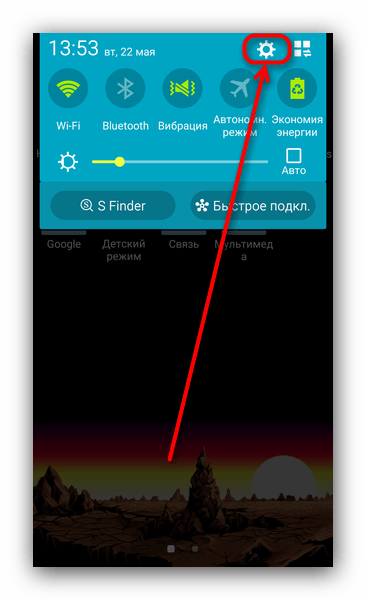
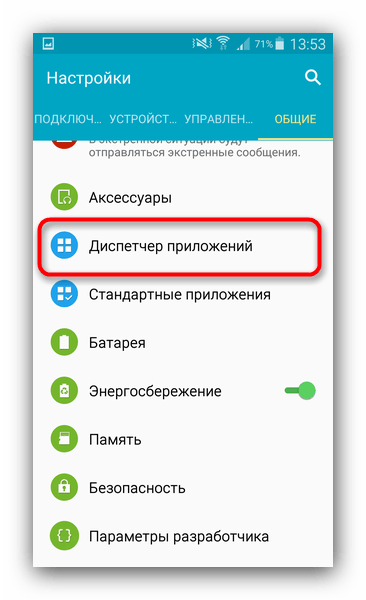
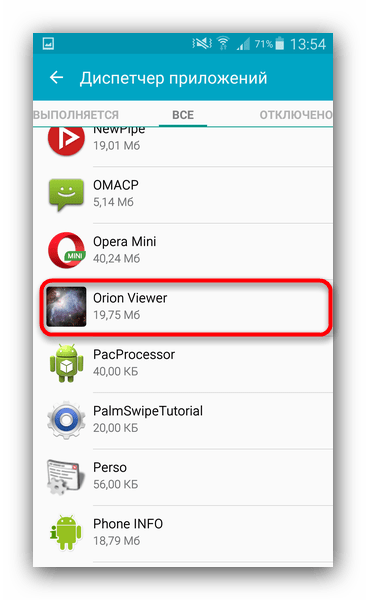
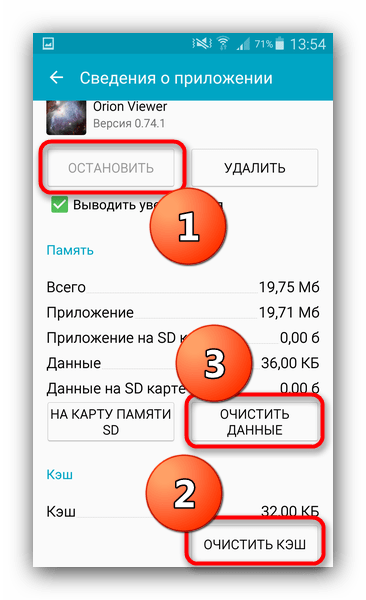
У разі якщо повідомлення про помилки з'являються постійно, і серед збійних присутні системні, зверніться до наступного способу.
Спосіб 2: скидання заводських налаштувань
Якщо повідомлення &171;в додатку сталася помилка&187; стосуються вбудованого ПЗ (дзвонилки, додатки для SMS або навіть &171;&187; ), найімовірніше, ви зіткнулися з проблемою в системі, яку очищенням даних і кеша не виправити. Процедура hard reset є ультимативним рішенням безлічі програмних неполадок, і дана &8212; не виняток. Само собою, при цьому ви втратите всю свою інформацію на внутрішньому накопичувачі, так що рекомендуємо скопіювати всі важливі файли на карту пам'яті або комп'ютер.
- Зайдіть в &171;Налаштування&187; і знайдіть варіант &171; відновлення та скидання&187; . Інакше вона може називатися & 171; архівування та скидання&187; .
- Прокрутіть список варіантів вниз, і знайдіть пункт & 171; Скидання налаштувань&187; . Зайдіть в нього.
- Перевірте попередження та натисніть кнопку, щоб розпочати процес повернення телефону до заводського стану.
- Розпочнеться процедура скидання. Дочекайтеся, поки вона закінчиться, а потім перевірте стан пристрою. Якщо ви в силу якихось причин не можете скинути настройки описаним методом, до ваших послуг матеріали нижче, де описані альтернативні варіанти.
Детальніше:
Скидання налаштувань на Андроїд
скидаємо настройки на Samsung
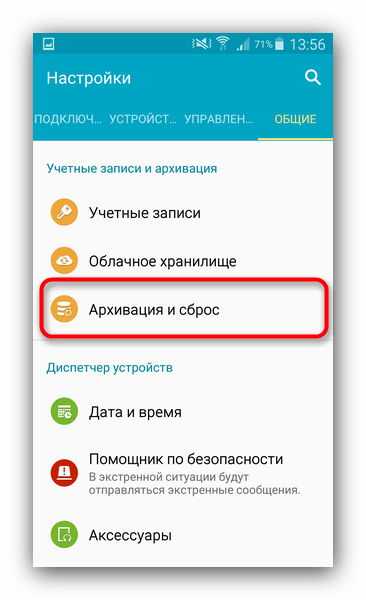
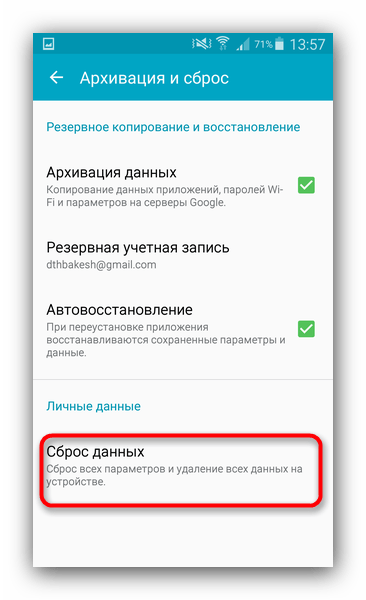
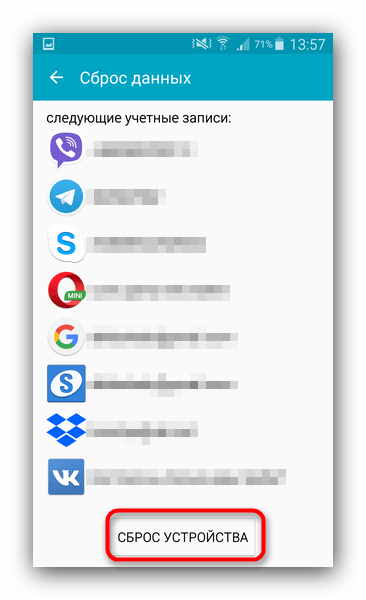
У разі якщо жоден з варіантів не допоміг, найімовірніше, ви зіткнулися з апаратною неполадкою. Виправити її самостійно не вийде, тому зверніться в сервісний центр.
Висновок
Підводячи підсумки, відзначимо, що стабільність і надійність Android зростає від версії до версії: новітні варіанти ОС від Google менш схильні до проблем, ніж старі, нехай і ще актуальні.